วิธีที่เป็นไปได้ในการถ่ายโอนรูปภาพระหว่าง iPhone และการ์ด SD
ดูเหมือนจะน่ากลัวที่จะ ถ่ายโอนรูปภาพระหว่าง iPhone ของคุณและการ์ด SDอย่างไรก็ตาม หากใช้วิธีที่ถูกต้อง จริงๆ แล้วมันก็ง่ายนิดเดียว บทความนี้จะแนะนำวิธีการถ่ายโอนรูปภาพระหว่าง iPhone และการ์ด SD ที่เป็นไปได้ และช่วยให้คุณจัดการเวิร์กโฟลว์ระหว่างอุปกรณ์ต่างๆ ได้ คุณสามารถเลือกหนึ่งในตัวเลือกที่มีให้ในบทความนี้เพื่อถ่ายโอนรูปภาพระหว่าง iPhone และการ์ด SD ได้อย่างมีประสิทธิภาพ ขึ้นอยู่กับเครื่องมือและความต้องการของคุณ
คู่มือนี้จะแนะนำขั้นตอนการเตรียมการที่จำเป็น วิธีการใช้งานทั้งแบบมีและไม่มีอะแดปเตอร์ และวิธีการใช้ iTunes ในการถ่ายโอนภาพถ่าย เพื่อให้มั่นใจได้ว่าภาพของคุณจะถูกย้ายอย่างปลอดภัยและสะดวกสบาย
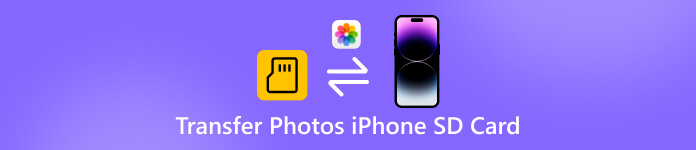
ในบทความนี้:
ข้อควรทราบก่อนการถ่ายโอนรูปภาพระหว่าง iPhone และการ์ด SD
ก่อนกระบวนการถ่ายโอนรูปภาพระหว่าง iPhone และการ์ด SD สิ่งสำคัญคือต้องเตรียมความพร้อมอย่างเหมาะสมเพื่อให้การถ่ายโอนเป็นไปอย่างราบรื่นและปลอดภัย หัวข้อนี้นำเสนอเคล็ดลับหลายประการที่ควรพิจารณา ซึ่งสามารถช่วยป้องกันข้อมูลสูญหายและข้อผิดพลาดที่ไม่คาดคิดระหว่างกระบวนการ:
1. ตรวจสอบพื้นที่เก็บข้อมูล
ก่อนถ่ายโอนรูปภาพระหว่าง iPhone และการ์ด SD โปรดตรวจสอบให้แน่ใจว่าทั้งสองมีพื้นที่ว่างเพียงพอเพื่อป้องกันการสูญหายหรือเสียหายระหว่างการถ่ายโอนข้อมูล เพื่อป้องกันการสูญหายโดยไม่จำเป็น โปรดตรวจสอบให้แน่ใจว่าทั้ง iPhone และการ์ด SD มีพื้นที่ว่างเพียงพอ (อย่างน้อย 10GB จะเหมาะสม) เพื่อให้การถ่ายโอนข้อมูลเป็นไปอย่างราบรื่น
2. สำรองข้อมูลภาพถ่ายของคุณ
เนื่องจากมีความเสี่ยงที่จะเกิดการสูญหายหรือเสียหายของรูปภาพตามที่กล่าวข้างต้น หากสถานการณ์เอื้ออำนวย ควรสำรองข้อมูลรูปภาพก่อนถ่ายโอนระหว่าง iPhone และการ์ด SD ไม่ว่าจะผ่าน iCloud ในตัวหรืออุปกรณ์จัดเก็บข้อมูลภายนอก เพื่อหลีกเลี่ยงการสูญเสียไฟล์สำคัญจำนวนมาก การทำเช่นนี้จะช่วยให้คุณกู้คืนรูปภาพที่สูญหายได้ แม้ว่าจะเกิดปัญหาที่ไม่คาดคิดระหว่างการถ่ายโอนก็ตาม
3. ใช้การ์ด SD ที่ใช้งานร่วมกันได้
สำหรับการถ่ายโอนรูปภาพระหว่าง iPhone และการ์ด SD ประเภทของการ์ด SD ก็เป็นปัจจัยสำคัญที่ต้องพิจารณาเช่นกัน เนื่องจากการ์ด SD และประเภทของรูปภาพบางประเภทอาจไม่เข้ากันได้กับ iPhone หรืออะแดปเตอร์ โดยทั่วไปแล้ว การ์ด SD ของคุณควรเป็น SD, SDHC หรือ SDXC เพื่อให้แน่ใจว่าฟอร์แมตถูกต้องสำหรับ iPhone
4. ชาร์จอุปกรณ์ให้เต็มอยู่เสมอ
การถ่ายโอนรูปภาพอาจใช้เวลานาน โดยเฉพาะอย่างยิ่งสำหรับไลบรารีขนาดใหญ่ โปรดตรวจสอบให้แน่ใจว่า iPhone ของคุณและอุปกรณ์หรืออะแดปเตอร์ที่เชื่อมต่อทั้งหมดชาร์จเต็มแล้ว เพื่อป้องกันการหยุดชะงัก การปิดเครื่องกะทันหันระหว่างการถ่ายโอนอาจทำให้ไฟล์เสียหายหรือภาพหายไปได้
ถ่ายโอนรูปภาพระหว่าง iPhone และการ์ด SD โดยใช้ตัวแปลง
สำหรับผู้ที่ต้องการถ่ายโอนรูปภาพระหว่าง iPhone และการ์ด SD อย่างรวดเร็ว การใช้อะแดปเตอร์ถือเป็นวิธีที่สะดวกที่สุด คุณสามารถเชื่อมต่อการ์ด SD เข้ากับ iPhone ได้โดยตรงผ่านพอร์ต Lightning เพื่อการถ่ายโอนข้อมูลที่รวดเร็ว วิธีนี้ช่วยให้คุณเลือกรูปภาพที่ต้องการถ่ายโอนระหว่าง iPhone และการ์ด SD ได้โดยไม่จำเป็นต้องใช้ซอฟต์แวร์จากผู้ผลิตรายอื่น อย่างไรก็ตาม คุณต้องตรวจสอบให้แน่ใจว่า iPhone ของคุณมีแบตเตอรี่เพียงพอ เนื่องจากพอร์ตชาร์จ Lightning กำลังถูกใช้งานอยู่

เมื่อเชื่อมต่ออะแดปเตอร์แล้ว iPhone จะตรวจจับการ์ด SD โดยอัตโนมัติและแจ้งให้คุณนำเข้าหรือส่งออกรูปภาพ คุณสามารถเปิดแอปรูปภาพเพื่อดูรูปภาพที่บันทึกไว้ในการ์ด SD ของคุณ คุณสามารถเลือกรูปภาพที่ต้องการถ่ายโอนระหว่าง iPhone และการ์ด SD แล้วบันทึกลงใน iPhone หรือ ดาวน์โหลดรูปภาพ iCloud ไปยังการ์ด SD วิธีนี้ช่วยรักษาคุณภาพไฟล์ต้นฉบับไว้ และช่วยให้คุณจัดระเบียบรูปภาพเป็นอัลบั้มได้ตามต้องการ
ถ่ายโอนรูปภาพระหว่าง iPhone และการ์ด SD โดยไม่ต้องใช้ตัวแปลง
คุณจะถ่ายโอนรูปภาพระหว่าง iPhone กับการ์ด SD ได้อย่างไรหากไม่มีอะแดปเตอร์หรือลืมพกไปด้วย? ไม่ต้องกังวล คุณสามารถจัดการเวิร์กโฟลว์ของคุณได้ด้วย การโอนย้าย iPhone ของ imyPassแตกต่างจากอะแดปเตอร์ทั่วไป ช่วยให้คุณเชื่อมต่อ iPhone เข้ากับคอมพิวเตอร์ได้โดยตรงและจัดการรูปภาพได้อย่างมีประสิทธิภาพ คุณสามารถถ่ายโอนรูปภาพระหว่าง iPhone และการ์ด SD ได้ตามต้องการ และกระบวนการสำรองข้อมูลยังช่วยรับประกันความปลอดภัยของรูปภาพ ป้องกันไม่ให้ข้อมูลสูญหาย
ข้อดีสำคัญอย่างหนึ่งของ imyPass iPhone Transfer คือความสามารถในการจัดการรูปภาพจำนวนมากโดยไม่ลดทอนคุณภาพ เนื่องจากไฟล์จะถูกถ่ายโอนโดยตรงระหว่างอุปกรณ์ของคุณผ่านทางคอมพิวเตอร์ ไม่ว่าคุณจะเป็นผู้ใช้งานทั่วไปหรือจัดการรูปภาพหลายพันรูป imyPass iPhone Transfer ก็มอบวิธีการที่เชื่อถือได้ ใช้งานง่าย และไม่ต้องใช้อะแดปเตอร์ในการถ่ายโอนรูปภาพระหว่าง iPhone และการ์ด SD ของคุณได้อย่างง่ายดาย
ดาวน์โหลด imyPass iPhone Transfer และตั้งค่าไฟล์ที่ดาวน์โหลดเพื่อติดตั้ง imyPass iPhone Transfer จะเปิดขึ้นโดยอัตโนมัติในภายหลัง
คลิก กล่องเครื่องมือ บนแถบด้านซ้าย เลือก อุปกรณ์ต่ออุปกรณ์ สำหรับการถ่ายโอนภาพถ่ายระหว่าง iPhone และการ์ด SD

หากต้องการถ่ายโอนรูปภาพ ให้คลิก ภาพถ่าย ถึง กู้คืนรูปภาพจาก iCloudนอกจากนี้ คุณยังสามารถเลือกเพลง วิดีโอ รายชื่อติดต่อ ข้อความ และอื่นๆ สำหรับการถ่ายโอนข้อมูลได้อีกด้วย

คลิก เริ่มและกระบวนการถ่ายโอนรูปภาพระหว่าง iPhone และการ์ด SD จะเริ่มต้นโดยอัตโนมัติ และประเภทไฟล์อื่นๆ ที่เลือกก็จะถูกส่งไปด้วย
บทสรุป
สรุปแล้ว, การย้ายรูปภาพระหว่าง iPhone และการ์ด SD การถ่ายโอนรูปภาพสามารถทำได้ง่ายๆ โดยไม่ต้องใช้ความพยายามใดๆ เพียงทำตามวิธีการที่ให้ไว้ สำหรับการถ่ายโอนรูปภาพแบบง่ายๆ คุณสามารถใช้อะแดปเตอร์เชื่อมต่ออุปกรณ์สองเครื่องเพื่อถ่ายโอนได้อย่างรวดเร็ว และ imyPass iPhone Transfer ก็มีวิธีที่เสถียรกว่าในการถ่ายโอนรูปภาพขนาดใหญ่ ด้วยเครื่องมือเหล่านี้ คุณสามารถจัดการ สำรองข้อมูล และจัดระเบียบรูปภาพของคุณได้อย่างปลอดภัยโดยไม่ต้องเสี่ยงต่อการสูญเสียข้อมูลหรือคุณภาพลดลง
โซลูชั่นสุดฮอต
-
การถ่ายโอนข้อมูล
-
กู้ข้อมูล
-
ปลดล็อก iOS
-
เคล็ดลับ iOS

